Cara Membuat Google Bisnisku untuk Bisnis Anda
Membuat profil Google Bisnisku atau dalam bahasa Inggris dikenal sebagai Google My Business (GMB) Anda adalah bagian penting dari pencarian di Google yang berbasis lokasi atau sering disebut dengan istilah pencarian lokal (local search), dan tentu saja sangat berguna untuk pebisnis UMKM. Membuat lokasi bisnis Anda dapat dicari di Google sehingga membuat pelanggan dapat mendapatkan petunjuk arah ke tempat Anda, sebuah alat yang sangat powerful. Bagaimana cara membuat profil Google Bisnisku (GMB) agar lokasi bisnis Anda muncul di pencarian Google? Berikut Digitalkeun.com paparkan langkah-langkahnya untuk Anda.
Meskipun ada banyak cara untuk memantau dan meningkatkan kinerja GMB, untuk memulainya Anda harus mengatur profil dasar bisnis Anda terlebih dahulu.
Google Bisnisku adalah elemen inti dari optimalisasi mesin pencari atau Search Engine Optimization (SEO) lokal, jadi penting untuk memastikan pada langkah ini betapa pentingnya data yang Anda cantumkan akurat dan selalu baru (update).
Penelitian menunjukkan bahwa 50% konsumen mengunjungi toko atau lokasi bisnis pada saat melakukan pencarian lokal, seperti 'mie ayam di dekat saya' atau 'ayam geprek terdekat', dan bahwa 80% konsumen kehilangan kepercayaan pada bisnis lokal jika mereka melihat rincian kontak atau bisnis yang salah atau tidak konsisten dalam nama online bisnis tersebut. Jadi pastikan Anda tetap konsisten dengan NAP atau Name - Address - Phone Number (Nama, Alamat, dan Nomor Telepon) di semua akun / profil online dari bisnis Anda, bukan hanya di GMB.
Berikut cara mendaftarkan bisnis Anda di Google Bisnisku:
1. Buat akun baru di Google
Atau akses login Google Bisnisku Anda, jika ada.
2. Buka google.com/business
Dan klik ‘Kelola Sekarang’.
3. Masukkan nama bisnis Anda
Jika Anda memiliki nama yang sama dengan bisnis lain di wilayah Anda, Anda akan melihat fungsi autocomplete yang menyarankan bisnis tersebut untuk Anda. Ini memungkinkan Anda melihat apakah cantuman bisnis Anda sudah ada (untuk menghindari duplikasi yang tidak disengaja), dan untuk menambahkan profil GMB baru ke bisnis yang sudah ada jika Anda baru saja membuka lokasi baru.
4. Pilih kategori bisnis Anda
Pilih kategori yang paling sesuai dengan jenis bisnis Anda agar Google dapat mengelompokkan bisnis Anda ke kategori pencarian kata kunci yang terkait. Selain memengaruhi jenis istilah penelusuran yang Anda temui di Google, kategori bisnis ini juga muncul dalam profil Google Bisnisku milik Anda.
Meskipun Anda dapat mengubah atau menambahkan kategori lainnya nanti, ada baiknya Anda membandingkan dengan pesaing dan mempertimbangkan kategori yang paling tepat untuk bisnis Anda.
Google Bisnisku juga memiliki fitur khusus untuk kategori tertentu. Misalnya, bisnis hotel memiliki tampilan untuk menunjukkan peringkat kelas dan pencantuman semua fasilitas yang ditawarkan. Bisnis makanan dan minuman juga dapat menambahkan URL ke daftar mereka untuk pesanan online, pemesanan, dan menu mereka, dan mereka bahkan dapat menambahkan item menu langsung ke Google Bisnisku. Bisnis retail dapat menambahkan item produk yang dapat dipesan online melalui link ke website pemesanan.
Ini hanyalah beberapa contoh kecanggihan yang sedang dikembangkan Google untuk Google Bisnisku (GMB), jadi Anda perlu terus up-to-date tentang penambahan fitur baru ke Google Bisnisku.
5. Masukkan alamat lokasi bisnis
Jika lokasi atau tempat bisnis Anda dapat dikunjungi atau memfasilitasi interaksi tatap muka dengan pelanggan, maka masukkan alamat tersebut di bagian ini. Sebelumnya, pilih opsi 'YA' pada pertanyaan berikut ini:
Selanjutnya, masukkan alamat bisnis Anda:
Berikutnya tentukan titik lokasi Anda di peta Google:
6. Tentukan area layanan (Hanya Bisnis Area Layanan)
Jika bisnis Anda melayani pengiriman atau memiliki area layanan di luar lokasi Anda, maka Anda perlu memilih "Ya, saya juga melayani pelanggan di luar lokasi saya" pada isian di bawah ini:
Kemudian masukkan area layanan Anda pada form ini.
7. Tambahkan nomor kontak dan URL website
Keduanya tidak wajib tetapi sangat disarankan jika Anda ingin memanfaatkan fungsi Google Bisnisku seperti pelacakan panggilan. Jika Anda perlu mengubah ini saat memperbarui profile bisnis Anda di Google Bisnisku, pastikan untuk membuat perubahan itu ke semua akun online bisnis Anda lainnya juga, termasuk nomor kontak di media sosial.
Jika Anda belum memiliki situs web, Google bahkan telah menyediakan opsi untuk membuat 'Situs Web Google' gratis berdasarkan informasi yang Anda berikan. Namun, seperti yang pernah kami singgung pada kesempatan sebelumnya, ada banyak alasan mengapa bisnis lokal sebaiknya memiliki situs web sendiri yang profesional. Anda dapat menggunakan jasa pengembangan website untuk membuat web Anda.
Selanjutnya, klik selesai dan tunggu surat fisik yang dikirim oleh Google langsung ke alamat bisnis yang Anda daftarkan.
8. Lengkapi Verifikasi Google Bisnisku Anda
Google jelas perlu membuktikan bahwa bisnis Anda adalah benar sesuai pada alamat dan titik yang telah Anda daftarkan. Untuk pembuatan akun Google Bisnisku yang benar-benar baru, Anda memiliki tiga opsi:
1. Verifikasi kartu pos. Ini adalah proses verifikasi yang paling sering digunakan, dan tersedia untuk semua bisnis. Dengan proses ini, kartu pos verifikasi akan dikirim ke alamat yang Anda masukkan sebelumnya (akan tiba ke lokasi Anda dalam 4-5 hari). Setelah diterima, Anda dapat memasukkan kode di akun Google Bisnisku milik Anda untuk memverifikasi lokasi bisnis. Jika kode Anda belum juga datang, Anda dapat mengklik banner ‘minta kode lain’ di bagian atas layar di akun Google Bisnisku milik Anda.
2. Verifikasi telepon. Beberapa bisnis memiliki opsi untuk memverifikasi listing mereka melalui telepon. Anda akan tahu bahwa Anda memenuhi syarat untuk metode verifikasi ini jika Anda melihat opsi ‘Verifikasi melalui telepon’ di awal proses verifikasi. Dengan menggunakan proses ini, Anda akan menerima pesan otomatis dengan kode verifikasi, yang kemudian harus Anda masukkan ke GMB.
3. Verifikasi email. Seperti verifikasi telepon, ini hanya tersedia untuk beberapa bisnis, dan Anda akan tahu Anda memenuhi syarat untuk itu jika Anda melihat opsi ‘Verifikasi melalui email’. Proses sederhana ini melihat Anda menerima kode verifikasi di kotak masuk Akun Google yang terkait dengan akun Google Bisnisku milik Anda dan memasukkannya pada kolom verifikasi. Pastikan Anda memiliki akses ke kotak masuk ini sebelum melanjutkan dengan opsi ini.
Dua opsi lainnya adalah verifikasi instan, yang hanya tersedia jika Anda telah memverifikasi situs web bisnis Anda dengan Google Search Console, dan verifikasi massal, untuk bisnis yang mengelola sepuluh lokasi atau lebih. Anda dapat membaca lebih lanjut tentang kedua opsi ini di sini.
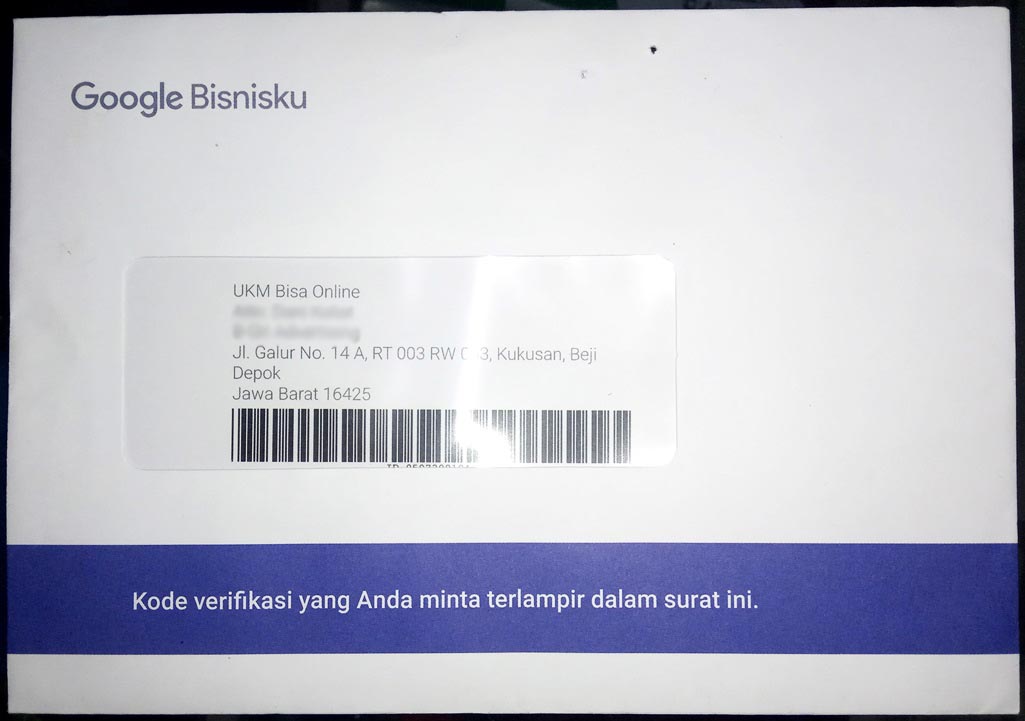 |
| Contoh surat verifikasi Google Bisnisku (Google My Business) yang dikirimkan oleh Google untuk UKM Bisa Online. |
Bagaimana langkah selanjutnya?
Setelah Anda memiliki akun Google Bisnisku yang telah diverifikasi secara resmi, sekarang saatnya untuk mengoptimalkan Google Bisnisku!
Kini Anda bisa melakukan hal-hal berikut:
- Tambahkan foto dan video ke daftar Anda
- Tulis dan optimalkan deskripsi bisnis yang menarik
- Gunakan fitur tanya dan jawab di Google Bisnisku untuk memahami audiens Anda
- Buat posting di Google Bisnisku untuk menampilkan penawaran dan promosi
- Tambahkan menu layanan dan koleksi produk
- Dorong pelanggan paling loyal Anda untuk ‘Ikuti’ Anda di Google Maps
- Mulai meminta dan mengelola ulasan Google (Google Review)
- Gunakan aplikasi Google Bisnisku untuk:
- Perbarui jam bisnis, lokasi, informasi kontak, dan deskripsi Anda
- Status pos dan gambar
- Lihat wawasan pencarian
- Pelajari dan manfaatkan Wawasan Google Bisnisku (Google My Business Insights), untuk mempelajari hal-hal seperti:
- Berapa banyak orang yang mengunjungi situs web Anda
- Berapa banyak orang yang mencari arah mengemudi menuju tempat Anda
- Berapa banyak orang yang menelepon Anda
- Berapa banyak orang yang melihat foto bisnis Anda
Jasa Optimasi Local SEO (Search Engine Optimization) untuk Optimalkan Google My Business
Jika Anda membutuhkan bantuan untuk set up, pengurusan Google My Business, maupun pengelolaannya, Anda dapat pula menghubungi kami untuk jasa optimasi local SEO, atau menghubungi Salam Digital untuk pekerjaan dengan skala yang lebih besar dan jangka waktu kontrak yang lebih panjang.

.jpg)


Posting Komentar untuk "Cara Membuat Google Bisnisku untuk Bisnis Anda"
Tulis komentar ya Sob!